橙色調,ps調出秋季橙黃色調照片教程
2022-12-25 18:22:25
來源/作者: /
己有:8人學習過
素材圖片主色為綠色,調色的時候先把主色轉為橙紅色,然后在高光部分增加一點淡黃色,暗部再增加一點藍紫色即可。
最終效果

原圖

1、打開素材圖片,創建可選顏色調整圖層,對黃、綠、白進行調整,參數設置如圖1- 3,效果如圖4。這一步減少圖片中的綠色,增加淡黃色。
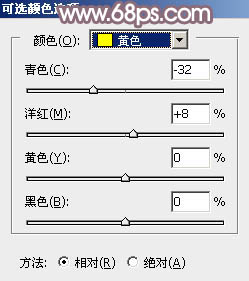
<圖1>
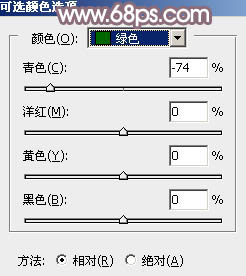
<圖2>
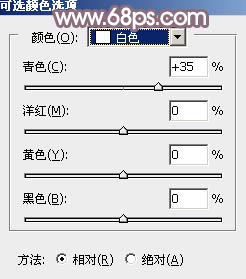
<圖3>

<圖4>
2、創建色相/飽和度調整圖層,對黃色,綠色進行調整,參數設置如圖5,6,效果如圖7。這一步把圖片中的黃綠色轉為橙紅色。
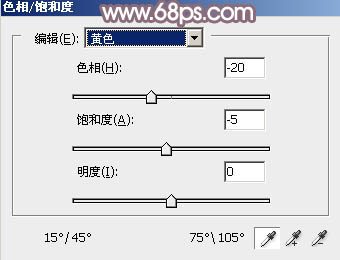
<圖5>
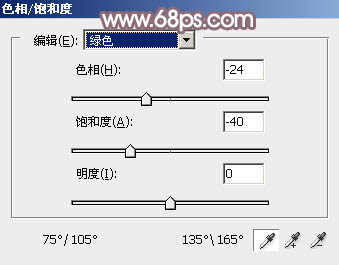
<圖6>

<圖7>
3、創建曲線調整圖層,對紅、綠、藍通道進行調整,參數設置如圖8- 10,效果如圖11。這一步給暗部增加藍色,并稍微減少高光部分的紅色。
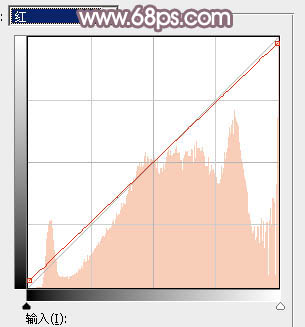
<圖8>
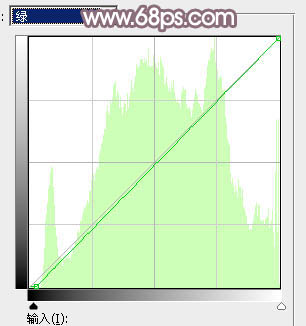
<圖9>
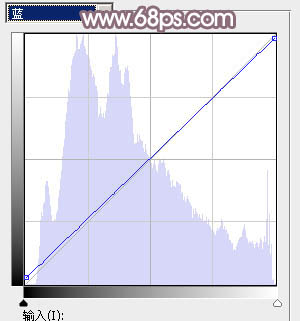
<圖10>

<圖11>




























